lsp文件怎么用cad打开 CAD加载LSP文件的方法
更新时间:2024-01-23 11:50:01作者:xtliu
LSP文件是AutoCAD软件中的一种扩展文件,它包含了用于自定义工具和功能的Lisp程序代码,要在CAD中打开LSP文件,我们可以按照以下方法进行操作。打开AutoCAD软件,并进入工具菜单。接下来选择加载应用程序选项,并在弹出的对话框中浏览并选择所需的LSP文件。点击加载按钮后,CAD将会加载该文件并使其可用。通过这种简单的步骤,我们可以成功地在CAD中打开并使用LSP文件,从而实现更多个性化的功能和工具。
操作方法:
1.输入命令APPLOAD并空格。
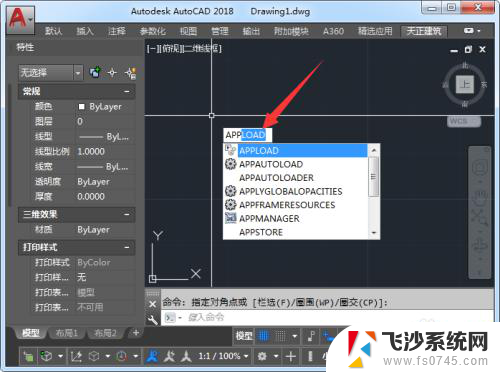
2.路径中找到并选中LSP文件,点击加载。
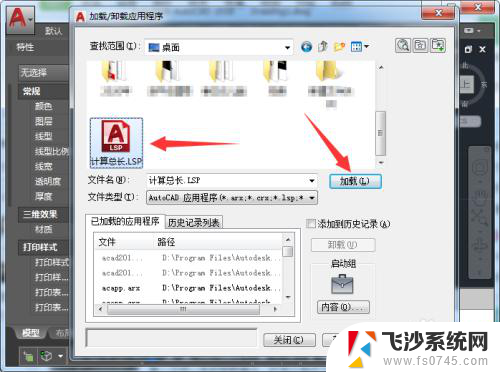
3.点击始终加载。
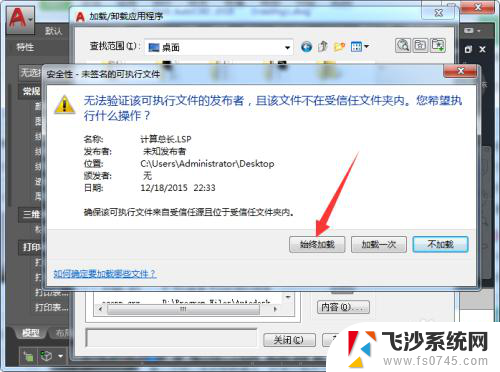
4.加载成功后,点击内容。
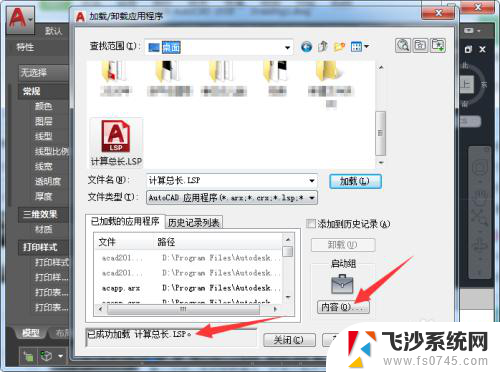
5.点击添加在选择一遍LSP文件,点击关闭使用即可。
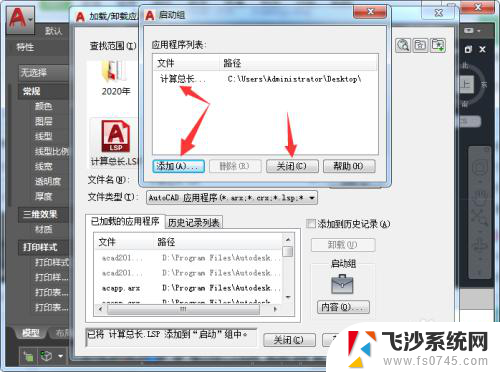
6.总结
输入命令APPLOAD并空格;
路径中找到并选中LSP文件,点击加载;
点击始终加载;
加载成功后,点击内容;
点击添加在选择一遍LSP文件,点击关闭使用即可。

以上就是lsp文件怎么用cad打开的全部内容,如有遇到此问题的用户可以尝试按照以上方法解决,希望对大家有所帮助。
lsp文件怎么用cad打开 CAD加载LSP文件的方法相关教程
-
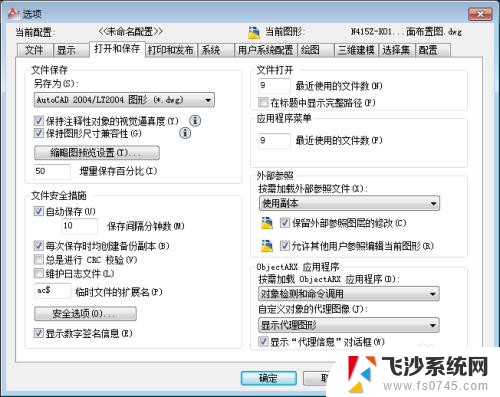 cad怎么不保存bak文件 CAD保存时不出现bak文件的方法
cad怎么不保存bak文件 CAD保存时不出现bak文件的方法2024-05-01
-
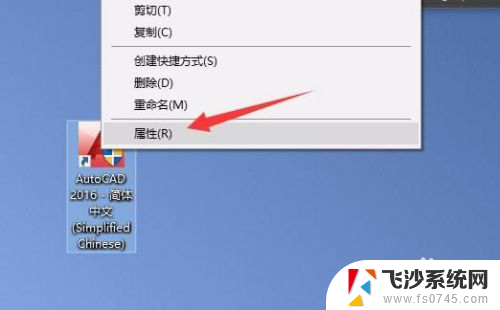 cad打开界面就卡死加载 CAD启动卡死不动解决方法
cad打开界面就卡死加载 CAD启动卡死不动解决方法2024-07-18
-
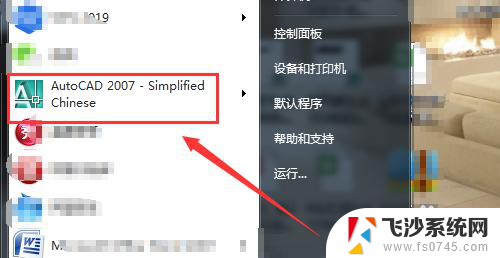 cad低版本怎么打开高版本的文件 低版本CAD如何兼容高版本CAD图纸
cad低版本怎么打开高版本的文件 低版本CAD如何兼容高版本CAD图纸2023-11-30
-
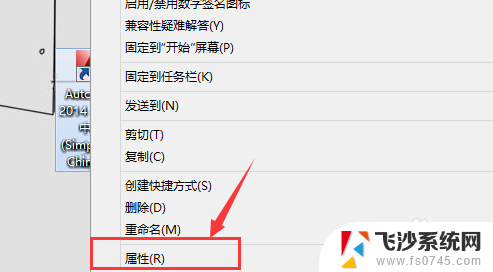 cad打开乱码 CAD软件乱码问题解决方法
cad打开乱码 CAD软件乱码问题解决方法2024-08-20
- cad怎么找到自动保存的文件 CAD自动保存路径选择
- cad打开图纸显示缺少shx文件 CAD中如何重新调出缺少SHX文件窗口
- cad里字体是问号怎么办 CAD文字显示问号解决方法
- cad怎么输入字体 CAD文字输入方法
- cad怎么保存低版本文件 CAD图纸保存为较低版本的方法
- cad缩略图不显示 解决CAD文件缩略图不显示的技巧
- 电脑显示器小了怎么调? 电脑缩小窗口的快捷键有哪些
- 怎样开手机热点 手机热点开启方法
- 电脑上复制粘贴的快捷键是哪个 复制粘贴快捷键是什么
- 如何看电脑是win几 怎么查看电脑系统是Windows几
- 手机桌面锁定怎么打开 手机桌面锁定功能怎么开启
- 为什么手机插上耳机还有外放 插上耳机手机还会外放音乐
电脑教程推荐